※ 본 게시글은 필자의 경험을 기반으로 작성된 글로, 잘못된 정보가 포함되어 있을 수 있습니다. ※
스마트폰 공장 초기화(Factory Reset)란, 스마트폰을 공장에서 출하된 상태로 초기화한다는 의미를 가지고 있다. 한국에서는 줄여서 "공초"라고도 부른다. 공장 초기화를 하면 스마트폰에 저장된 개인 데이터 파일이 모두 제거되기 때문에, 데스크톱 컴퓨터에 비유하자면 포맷을 하는 것과 유사하다. 불필요한 파일들도 함께 제거된다는 점에서 느려진 스마트폰의 속도를 빠르게 하기 위해서 초기화를 하는 경우도 많다. 같은 맥락에서 스마트폰을 중고 제품으로 판매할 때 공장 초기화를 진행한 뒤에 판매하는 경우가 많다. (새로운 사용자가 내가 이전에 사용했을 때의 파일에 접근할 수 없도록 하는 목적이 포함된다.)
앞서 언급했듯이 공장 초기화를 진행하면 휴대폰에 저장된 연락처, 사진/동영상, 카카오톡 대화 내용 등이 전부 초기화된다. 따라서 중요한 데이터는 미리 백업을 한 뒤에 초기화를 진행하도록 하자. 또한 스마트폰을 중고로 팔아서 다른 사람이 이를 사용할 때는 구글 락 해제를 위하여 기존 스마트폰에서 [구글 계정]을 미리 삭제하는 것이 좋다. (OEM 잠금 해제 포함)
※ 스마트폰 초기화 방법 ※
그러면 어떤 방식으로 공장 초기화를 할 수 있을까? 단순히 [초기화]의 의미는 안드로이드 스마트 폰이 공식적으로 제공하는 [설정]상의 [초기화] 기능을 의미하는 경우가 많다. (앞에 '공장'을 붙이지 않고 단순히 '초기화'라고 말하는 것은 대체로 이에 해당한다.) 보다 깨끗하게 데이터를 삭제하고 싶을 때는 복구 모드(Recovery Mode) 진입 이후에 공장 초기화를 진행하는 방법도 있다. (사실 이것이 일반적인 공장 초기화의 의미에 가깝다.) 안드로이드 스마트폰을 기준으로, 스마트폰 초기화는 [설정] 탭에 들어가서 진행할 수 있다.
다음과 같이 [설정] - [계정 및 백업] - [초기화] 탭으로 이동한다.



이후에 여러 개의 초기화 선택지가 존재한다. 이 중에서 [디바이스 전체 초기화]를 누르면 사진/동영상, 음악, 앱, 설정 정보, 구글 계정 등의 계정 정보를 포함한 모든 데이터가 초기화된다. 따라서 초기화를 하기 전에는 이러한 사실에 대하여 정확히 인지한 뒤에, 신중하게 누르도록 하자.
1. 모든 설정 초기화
2. 네트워크 설정 초기화
3. 접근성 설정 초기화
4. 디바이스 전체 초기화

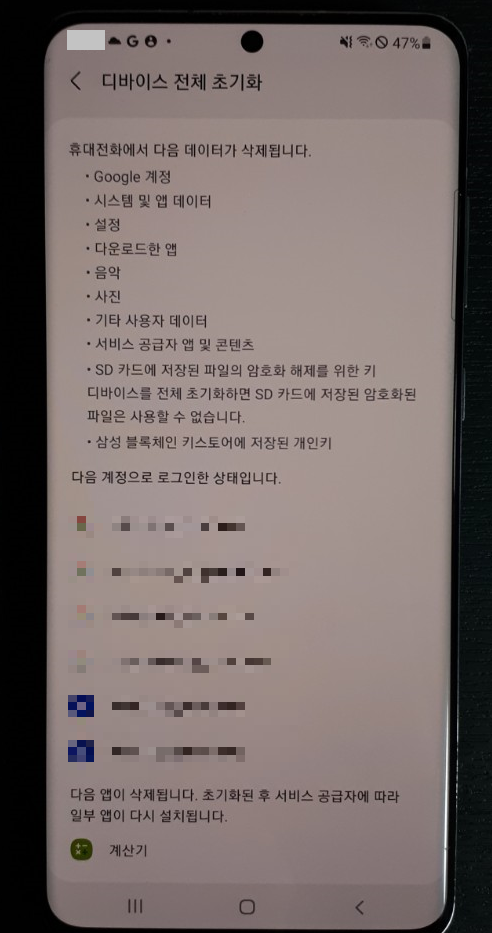

초기화 이후에 스마트폰을 재부팅하면, 내가 스마트폰을 처음 구매했을 때와 동일한 화면이 보이는 것을 알 수 있다.